小白数据恢复官网在哪里打开
- 分类:Win7 教程 回答于: 2023年03月23日 13:15:02
工具/原料:
系统版本:windows10系统
品牌型号:戴尔灵越15
软件版本:小白数据恢复软件1.1
小白数据恢复官网在哪里打开:
1、首先直接在电脑浏览器上查找“小白数据恢复软件”(小白数据恢复官网快速入口),这样就可以看到图示的官方的地址,我们点击进入。

2、在小白数据恢复官网中,首页就可以直接点击“立即下载”,将小白数据恢复软件下载安装到电脑上使用啦。
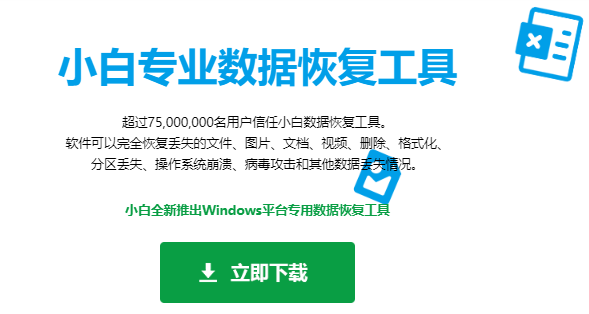
小白数据恢复软件的使用方法步骤:
方法一:恢复电脑硬盘数据
使用小白数据恢复软件可以用来恢复各类原因导致的电脑硬盘数据丢失的情况,比如说误删除文件,误格式化恢复,误清空回收站等。下面以常见的电脑硬盘数据误删除恢复的情况为例,演示下具体的操作步骤,其他的功能基本操作都类似:
1、在电脑上安装好小白数据恢复软件后打开,根据需要选择功能选择使用,这里选择“误删除文件恢复”,点击开始扫描。
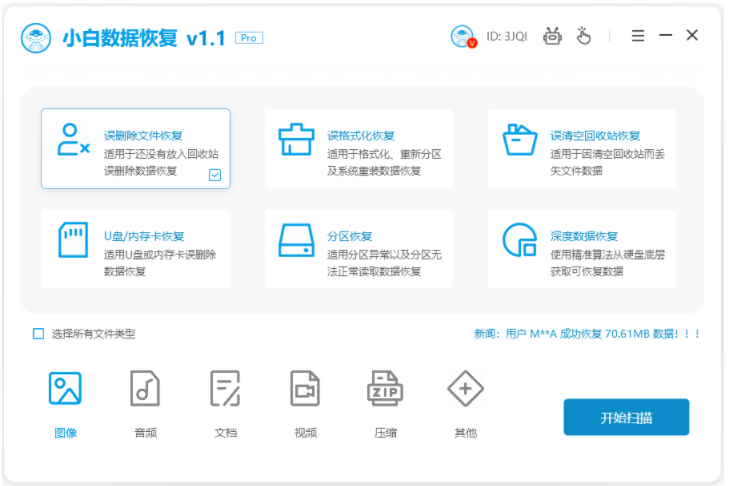
2、选择要扫描的硬盘分区位置,点击开始扫描。

3、等待数据扫描完成后,选择需要恢复的文件类型,点击立即恢复。

4、期间注意设置保存的文件位置,当选择的全部文件恢复完毕后,点击确定即可。

方法二:恢复移动硬盘数据
如果是移动硬盘出现数据丢失的情况,比如u盘,内存卡,sd卡等被误删或者格式化等,我们一样可使用小白数据恢复软件找回。操作方法与方法一类型。具体如下:
1、打开电脑安装好的小白数据恢复软件,插入移动硬盘,这里以u盘为例,选择“u盘内存卡恢复”,点击开始扫描。

2、点击要恢复的可移动u盘盘,点击开始扫描。

3、扫描完成后,选中需要恢复的文件,点击立即恢复。

4、选择好文件保存路径后点击确定。

5、提示导出成功,点击确定。

6、这样就能在目标保存位置,查看恢复好的文件。

拓展资料:更多数据恢复的内容
总结:
以上便是小白数据恢复官网的打开方法以及使用小白数据恢复软件的方法步骤,当遇到数据恢复问题的时候,不用担心,我们可以参照上述的教程去下载安装工具解决,希望能帮到大家。
 有用
26
有用
26


 小白系统
小白系统


 1000
1000 1000
1000 1000
1000 1000
1000 1000
1000 1000
1000 1000
1000 1000
1000 1000
1000 1000
1000猜您喜欢
- 戴尔笔记本如何重装系统win7..2022/07/18
- 远程桌面服务,小编教你怎么打开远程桌..2018/05/15
- 图文详解win7 loader使用方法2019/02/22
- win7关闭系统还原教程2022/08/27
- msdn win7下载哪个版本好用2021/11/27
- 小编教你windows7正版安装步骤..2019/01/10
相关推荐
- windows7中文版怎么改成英文版..2022/10/09
- 0xC004E003,小编教你win7激活错误代码..2018/03/09
- 最简单的重装win7旗舰版系统图文教程..2021/03/16
- 添加网络打印机,小编教你如何添加网络..2018/08/13
- win7系统还原怎么操作 win7系统还原步..2023/01/28
- 360在线重装系统win72022/11/11

















